Windows7でシステムイメージを作成する方法
Windows7でシステムイメージを作成する方法のご紹介です。
システムイメージとは?
Microsoft公式サイトによると
システム イメージとは
システム イメージとは、ドライブを正確にコピーしたものです。既定では、システム イメージには Windows が動作するために必要なドライブが含まれています。また、Windows とシステムの設定、使用するプログラムやファイルも含まれています。システム イメージを使用すると、ハード ディスクまたはコンピューターが動作しなくなった場合でもコンピューターの内容を復元できます。システム イメージからコンピューターを復元する場合、コンピューター全体が完全に復元されます。復元する項目を個別に選択することはできません。現在のプログラム、システム設定、およびファイルは、システム イメージの内容ですべて置き換えられます。引用元:システム イメージとは
つまり、コンピュータ内の全データを丸ごと一つのファイルとしてバックアップする方法となります。
データには、画像ファイルなどの個人データから、設定ファイルなどのシステムデータが含まれます。
詳しくは知りたい方は次のリンクも参考にしてください。
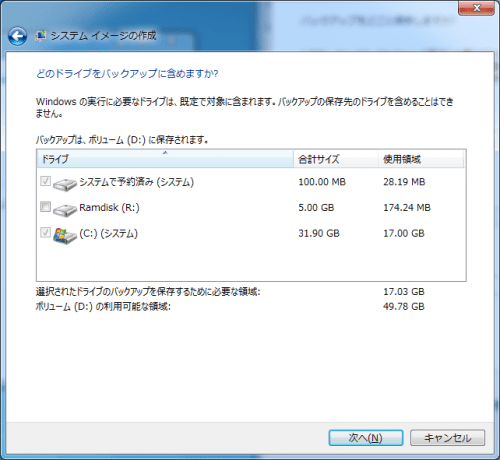
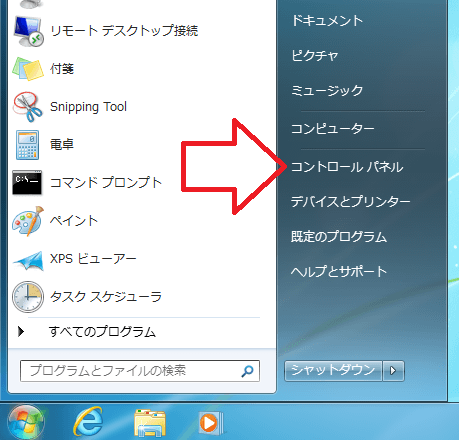
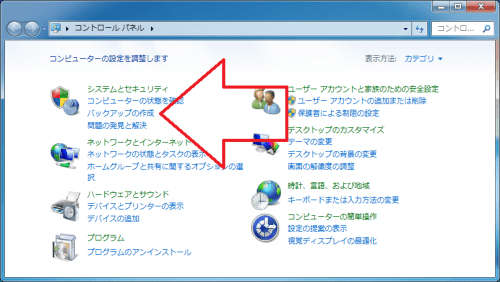
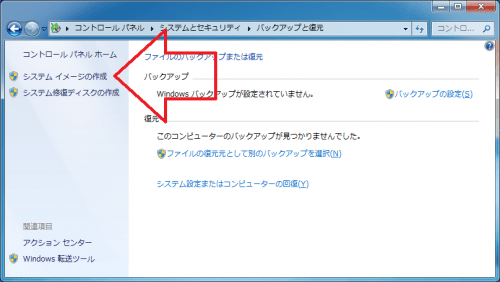
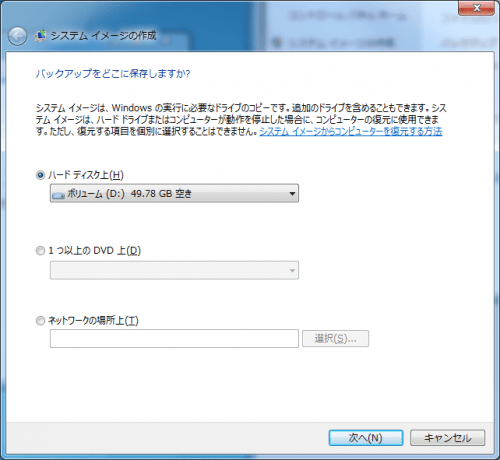
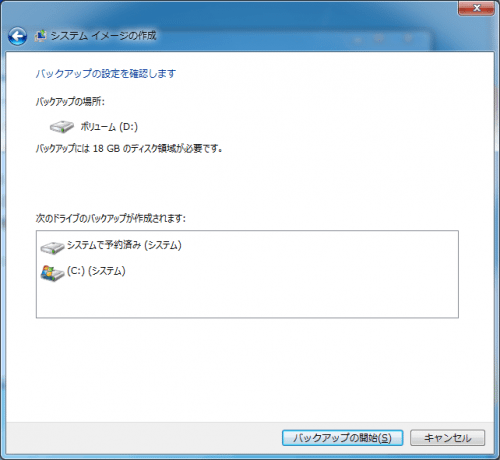
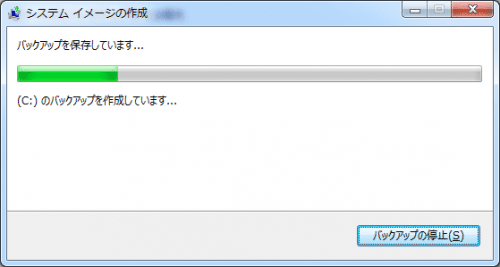
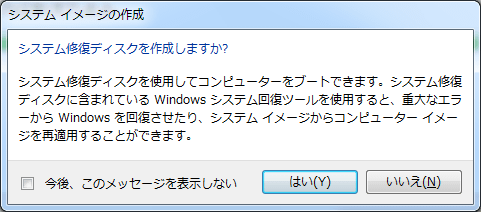
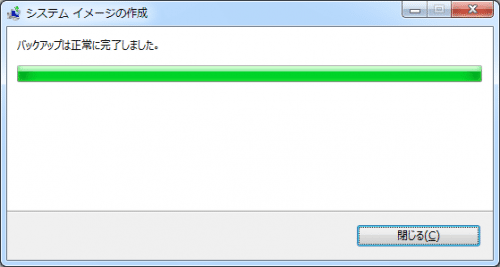

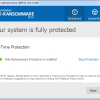

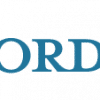
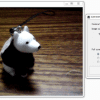









ディスカッション
コメント一覧
まだ、コメントがありません